Hvordan tænder du for din batteriprocent på en iPhone
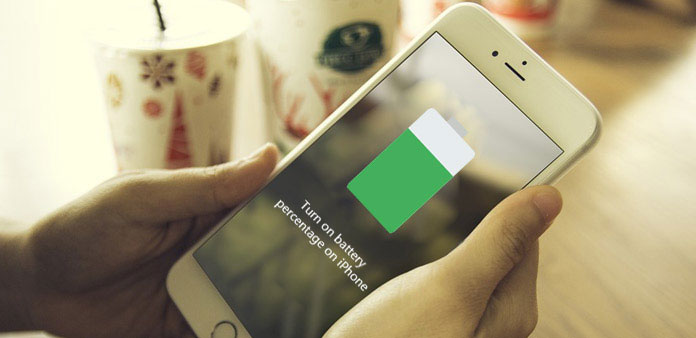
Når du har købt en ny iPhone, kan salgsrepræsentanten fortælle dig, at for at beskytte batteriet skal du oplade din iPhone, når den resterende mængde strøm er 20%. Men efter opsætning af iPhone kan du opdage, at batteriet ikke vises i procent. Sådan tænder du batteriprocenten på iPhone? For begyndere kan dette problem være kompliceret. Bare rolig! Vi vil vise dig den bedste måde at aktivere batteriprocent i detaljer. Desuden kan du lære alle nødvendige viden om beskyttelse og optimering af batterilevetiden i denne artikel. Hvad du skal gøre er at følge vores vejledninger.
1. Tænd batteriprocenten på iPhone
Selvom iPhone er alsidig, uden batteri og strøm, bliver det ingenting. Lad os øjeblikkeligt tænde batteriprocenten på iPhone.
Trin 1: Lås din iPhone op og få adgang til appen "Indstillinger" på startskærmen.
Trin 2: Hvis du bruger iOS 8 og tidligere, skal du finde og trykke på menuen "Brug" på venstre side. Derefter aktiveres "Batteriprocent" på skærmen Brug ved brug af kontakten.
Trin 3: Hvis du allerede opdaterer til iOS 9 og senere, kan du finde alternativet "Batteri" i "Indstillinger" -appen. Du kan tænde "Batteriprocent" på skærmen Batteriindstillinger.
Viser batteri i procent på iPhone giver dig mulighed for at forstå din iPhone batterilevetid intuitivt. Plus, du kan oplade din iPhone i tide og forhindre, at du lukker uventet på grund af lav strøm.
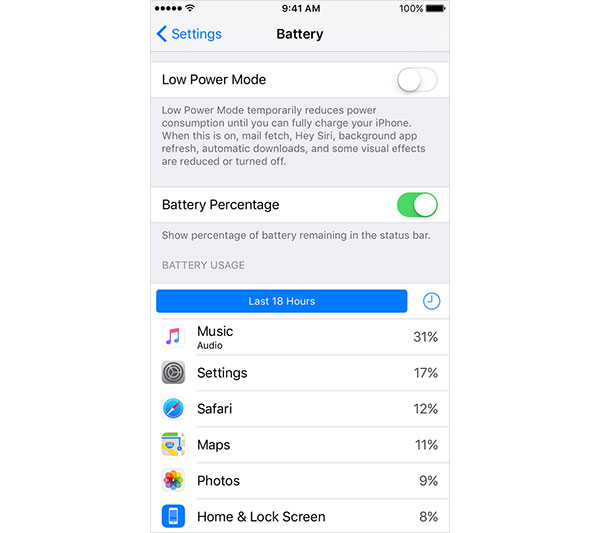
2. Sådan ser du hvilke apps, der bruger det mest batterilevetid
En enkelt iPhone kan tilsyneladende ikke opfylde alle vores krav. Faktisk, ifølge en nylig undersøgelse, er størstedelen af tiden folk bruger på iPhone at få adgang til forskellige apps. Spil, e-handel, vejr og sociale medier er de mest populære app kategorier. Når du har installeret disse apps på iPhone, vil de køre på skærmen og baggrunden.
For at hjælpe dig med at forstå, hvordan apps bruger din batteristrøm, har Apple integreret Usage-funktionen i iOS, udover at tænde batteriprocenten på iPhone.
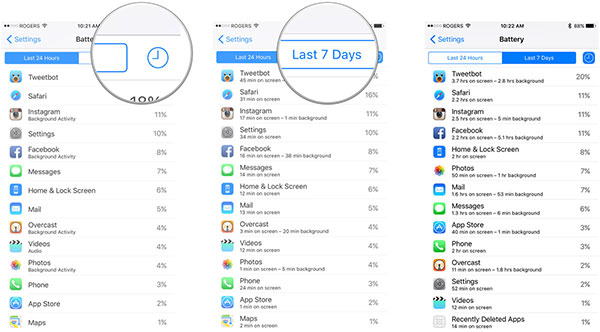
Trin 1: På iOS 8 og tidligere version, naviger til "Settings-> Usage". For iOS 9 og senere skal du gå til "Settings-> Battery". Det er på samme skærm for at tænde for batteriprocent
Trin 2: Find til BATTERI BRUG sektionen, som angav alle apps og deres batteriforbrug i de sidste 24 timer og sidste 7 dage. Procentdelen ved siden af hver app er mængden af batteriforbrug.
Trin 3: Tryk på ikonet "ur" ved siden af faner, iOS viser, hvor lang tid hver app kører på skærmen, og hvor lang tid den kører i baggrunden.
Du kan sammenligne batteriforbruget og driftstiden for at opdage, hvilke apps der er batterietere.
3. Optimer iPhone batteri
Nogle iPhone-brugere rapporterede, at deres iPhone-batteri dør hurtigere end nogensinde. Apps er en grund. De bruger magt, selvom de kører i baggrunden. Uønskede filer og cache data er ansvarlige for tab af batteristrøm. I denne del vil vi vise dig flere metoder til optimering af batteriets levetid.
en. Lav strømtilstand
Dette er en systemfunktion til rådighed for alle iPhones, selv om ikke alle ved det. Når du tænder for lavt strømtilstand på iPhone, vil nogle funktioner, der kører i baggrunden, lukkes, f.eks. Hey Siri, baggrundsapp refresh, visuelle effekter og meget mere. Men det samme magt kunne bruge længere tid.
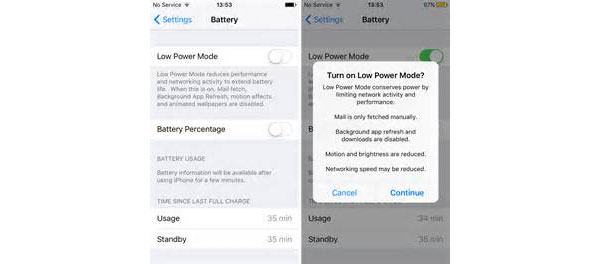
Trin 1: Gå til skærmen for at tænde for batteriprocent på iPhone-skærmen.
Trin 2: Stryg blokken i afsnittet Lav strømtilstand til højre.
Trin 3: Tryk på "Fortsæt" i pop op-advarselsdialogboksen for at aktivere lavt strømtilstand.
Derefter vises batteriet på iPhone-skærmen fra grøn til gul.
b. Administrer batteri med tredjepartsværktøjer
iPhone batteri forbrug funktionen omfatter kun batteri forbrug af apps. Hvis du vil forstå hele iPhones batteriforbrug, skal du stole på tredjedele værktøjer, som f.eks. SYS Activity Manager.
Trin 1: Installer SYS Activity Manager fra App Store til din iPhone og kør det på startskærmen.
Trin 2: Tryk på knappen "Batteri" nederst for at gå til skærmen til brug af batteriforbrug. Du kan kontrollere alt strømforbrug af alle aktiviteter på iPhone, herunder internetforbindelser, telefonopkald og forskellige apps.
Tip: Denne funktion er kun tilgængelig i fuld version.
Trin 3: Klik på "Plus" -ikonet på venstre side, denne app vil vise dig, hvordan du tænder batteriprocenten på iPhone og andre tips om batterioptimering.
Trin 4: Du kan følge instruktionerne på skærmen og oplad din iPhone-batteri en gang om måneden.
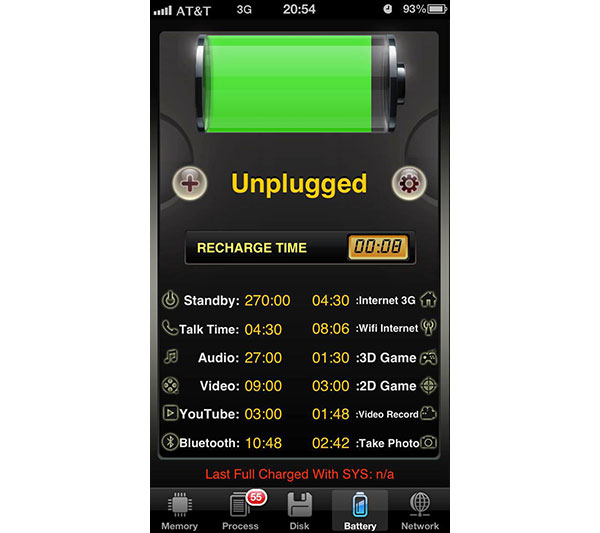
c. Rengør iPhone for at spare batteriets levetid
Uanset system batteri funktioner eller tredjeparts batteri optimizers har ikke mulighed for at rydde op cache og junk filer i tryk på. Så vi foreslår at du bruger Tipard iPhone Eraser at rense din iPhone grundigt. Sammenlignet med at muliggøre batteriprocenten på iPhone, kan det spare batteriets levetid mere effektivt.
Sådan rydder du op til iPhone
Download og installer iPhone Eraser til din computer i henhold til operativsystemet.
Tilslut din iPhone til computeren ved hjælp af USB-ledning og kør iPhone Eraser. Det registrerer din iPhone automatisk. Hvis du har flere iDevices, kan du slette dem med iPhone Eraser på samme tid.
Trin 3: Vælg et data sletningsniveau i henhold til dine situationer og klik på "OK" knappen for at bekræfte det.
Så begynder iPhone Eraser at gøre sit job. Få sekunder senere får du en ny iPhone.
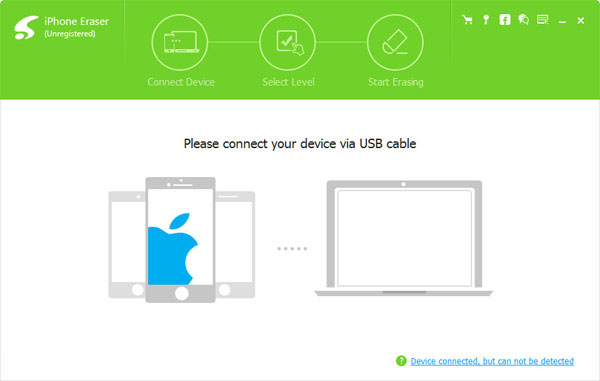
Konklusion
Ifølge eksperter, har iPhone batterilevetid nået det kritiske punkt, så Apple vendte sig om at forbedre kamera og andre teknologier. Det betyder, at batterilevetiden for iPhone ikke vil fortsætte med at vokse, og vi skal optimere vores nuværende batteri. Det første, vi skal gøre for at styre batterilevetid, er at tænde batteriprocenten på iPhone. Udover denne aktivitet introducerer vi også flere tip til at styre iPhone-batteriet, som at tjekke batteribrug af apps og bruge lav strømtilstand. I et ord har vi delt alle ting, du burde forstå hvad angår batteriprocentfunktion og batteristyring på iPhone.







